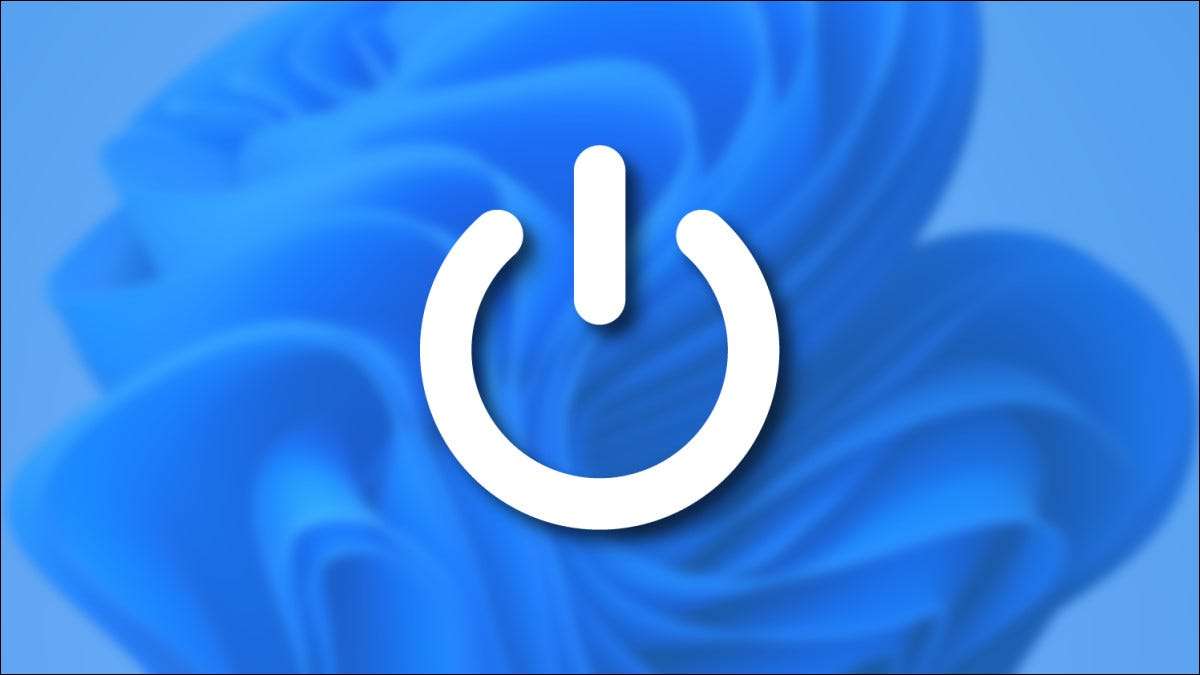
Windows 11 PCをシャットダウンしたいですか?それをする方法はいくつかあります。それらのすべてが同様にうまく機能します。
関連している: Windows 11またはWindows 10 PCをオンにする方法
PCまたはタブレットの電源ボタンを押します

ここで驚きのない:それはです あなたのデバイスの物理的な電源ボタンを使ってあなたのPCの電源を切るのに完全に大丈夫です 。一般に、ボタンを1回押すと、PCをスリープさせるか自動シャットダウン処理を開始します。あなたはできる この動作を変更してください あなたが望むなら、コントロールパネルで。または、下記のソフトウェアガイド付きシャットダウンオプションの1つを使用できます。
あなたのPCが完全に反応しない場合は、通常は 電源を切るように強制する 電源ボタンを5~10秒間押し続けることによって。しかし、シャットダウンを強制するとデータ損失のリスクがわずかなリスクがあるため、これは緊急時に行われるべきです。 (しかし心配しないでください。あなたが定期的にあなたのPCの電源ボタンを一度シャットダウンするならば、それは完全に大丈夫です。)
関連している: はい、電源ボタンでコンピュータをシャットダウンしても大丈夫です。
起動時に電源ボタンを使用してください
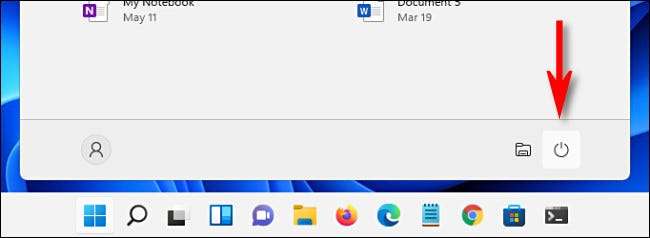
Windows 11 PCをシャットダウンするもう1つの便利な方法は、タスクバーのスタートをクリックすることです。 [スタート]メニューが開いたら、メニューの下部近くの電源アイコンをクリックします(上部の上に垂直方向の線が付いている円のように見えます)。表示されるメニューで、「シャットダウン」を選択します。あなたのPCは標準のシャットダウンプロセスを開始します。
スタートボタンを右クリックします
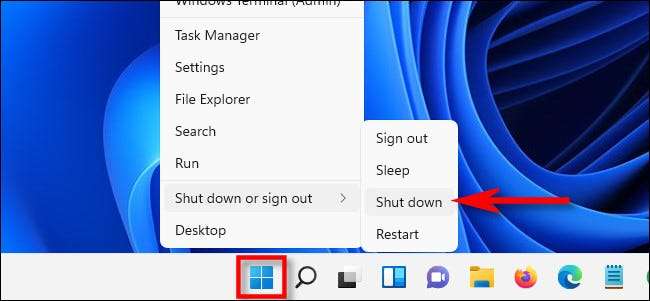
あなたはまた「からシャットダウンすることもできます 電源ユーザーメニュー 「スタートボタンを右クリックすると表示されます。メニューがポップアップするときは、[シャットダウンまたはサインアウト]を選択し、[シャットダウン]をクリックします。
関連している: Windows 10の隠し電源ユーザーメニューにアクセスする方法
ALT-F4を押します

すべてのウィンドウが閉じているか最小化されている場合(デスクトップを見ている)、キーボードのAlt + F4を押すとシャットダウンを開始できます。 「ウィンドウをシャットダウン」ウィンドウが表示されます。ドロップダウンメニューで[シャットダウン]を選択します(通常はデフォルトで選択されている)、[OK]をクリックするか、[Enter]をクリックします。 Windowsは通常どおりシャットダウンします。
コマンドラインを使用してください
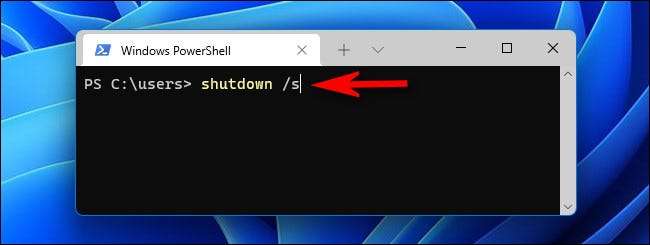
あなたもすることができます
PowerShellまたはコマンドプロンプトからシャットダウンします
。これを行うには、Windows端末(開始時に「ターミナル」を検索)とタイプを起動します。
シャットダウン/ S
空白行で、Enterキーを押します。 Windowsがシャットダウンしようとしていると言って、PCが完全に電源を切るように指示されます。
関連している: コマンドプロンプトを使用してWindows 10 PCをシャットダウンする方法
Ctrl + Alt + DeleteまたはLogin画面を使用する
これらすべてのオプションが不十分な場合は、Ctrl + Alt + Delete画面からPCをオフにすることもできます。キーボードのCtrl + Alt + Deleteを押すただ、黒書のフルスクリーンメニューが表示されたら、画面の右下隅にある電源アイコンをクリックし、リストの「シャットダウン」を選択します。
ログイン画面からの同様の方法でPCをシャットダウンすることもできます。 タスクマネージャを起動します )、同じ場所に同一の電力アイコンも含まれています。そしてあなたの窓11 PCがオフになったら、 オンに戻る方法 。
関連している: Windows 11でタスクマネージャを起動する方法







